Виділений віртуальний сервер Mirohost Cloud з root-доступом
Ми пропонуємо дві системи віртуалізації на базі швидкісних твердотільних накопичувачів:
shared - розподіл ресурсів процесора та оперативної пам'яті (CPU/RAM) виконується між іншими віртуальними машинами на сервері;
dedicated - під кожен сервер резервуються виділені тільки для нього процесори та пам'ять.
Ми використовуємо офіційні збірки операційних систем для хмарних технологій (general purpose образи), що включають систему cloud-init. Оновлення образів відбувається щотижня. При інсталяції Ви можете вказати свій SSH-ключ або викорисовувати автоматично згенерований. Пароль root надсилається у момент запуску віртуальної машини на контакну електронну пошту, що була вказана при реєстрації хостинг-пакету.
Звертаємо Вашу увагу на те, що сервера лінійки Cloud автоматично не бекапуються
Клієнт самостійно налаштовує бекап свого сервера
Як виглядає панель керування послугою
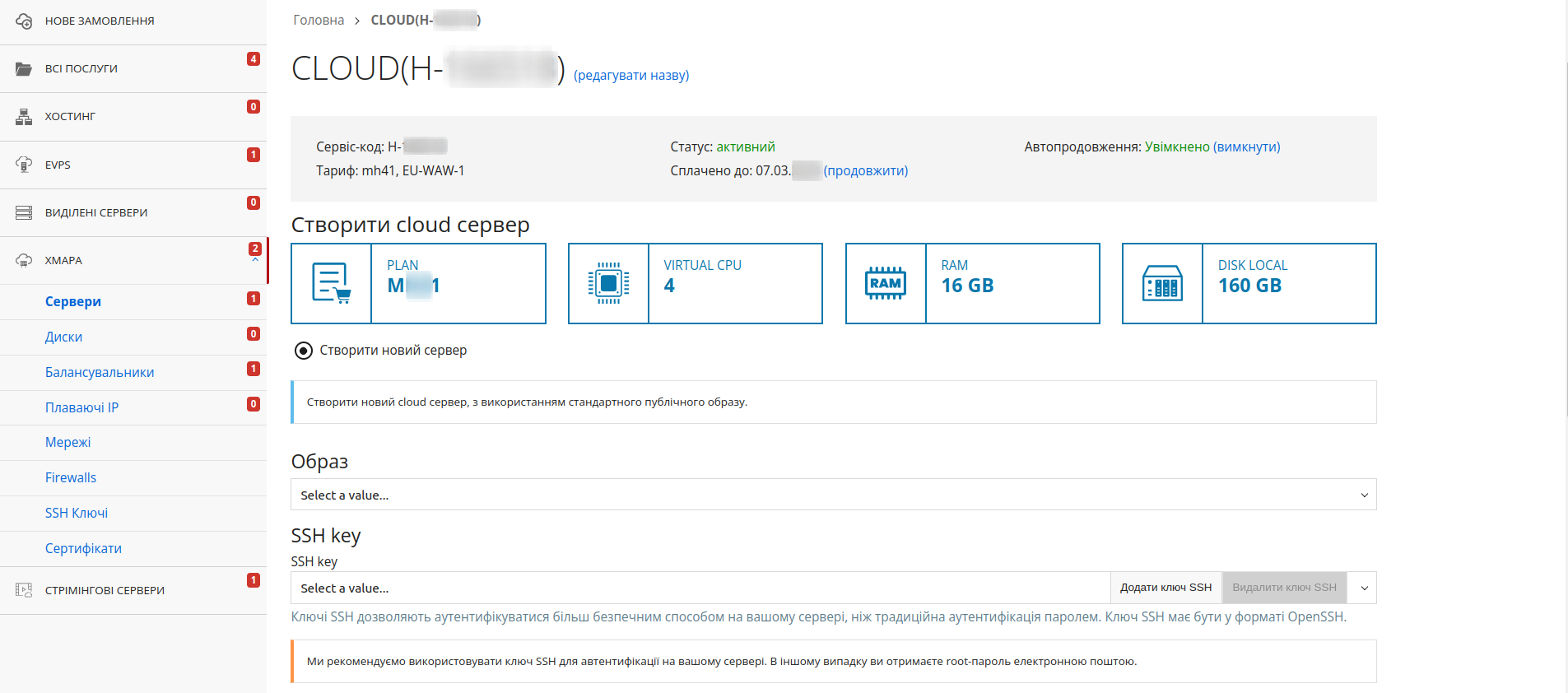
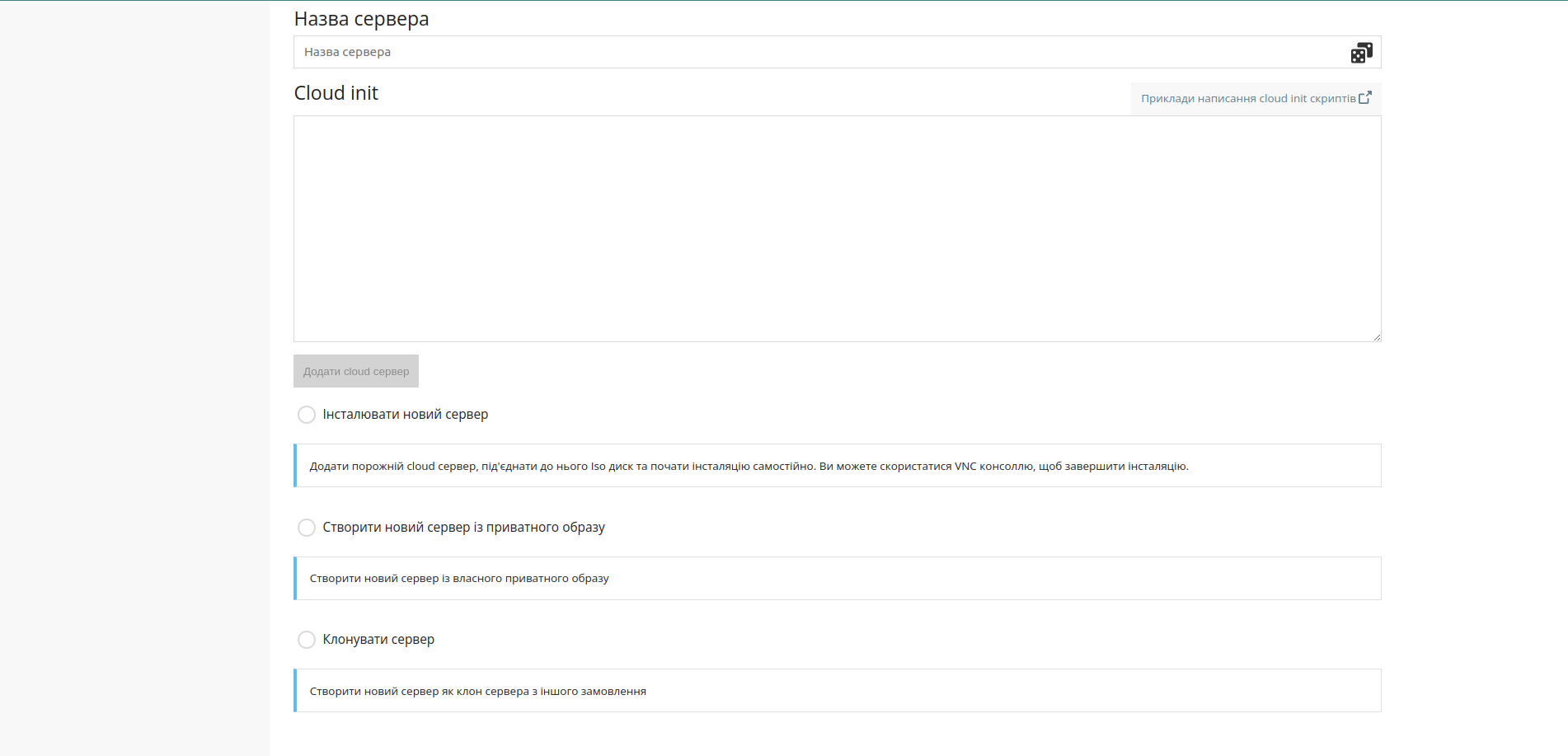
Для інсталяції операційної системи оберіть потрібну у списку "Образ"
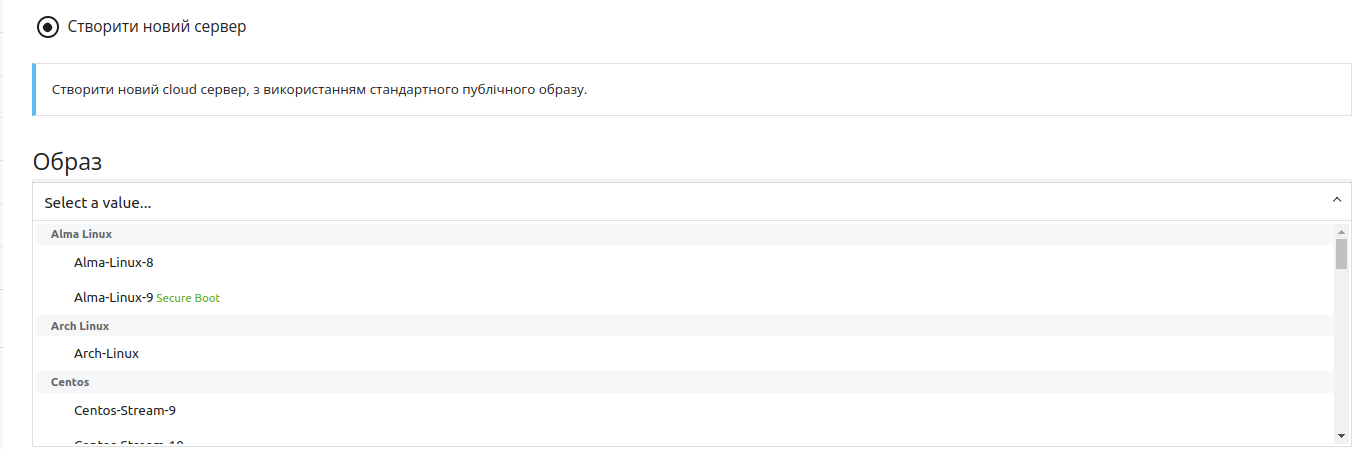
Ви можете вибрати одну з ОС зі списку :
- Alma-Linux
- Arch-Linux
- Centos-Stream
- Debian
- Fedora
- Fedora-Coreos
- Freebsd
- Opensuse
- Oracle Linux
- Rocky Linux
- Ubuntu
- Microsoft Windows Server Eval
Вкажіть бажану назву VM у пункті "Назва сервера" або згенеруйте клікнув по кнопці у вигляді "доміно"
Для початку інсталяції клікніть "Додати cloud сервер"
Просимо зауважити! Ключі активації операційних систем не надаються компанією Mirohost.
Активація необхідна для коректного функціонування Microsoft Windows Server після завершення Evaluation періоду.
У момент запуску віртуальної машини запускається vendor cloud-init скрипт, який встановлює згенерований для машини root пароль, прописує ssh-ключ на машину, встановлює qemu-guest-agent, якщо він був відсутній в офіційному образі, модифікує ssh конфіг, дозволяючи підключення по паролю. Також ви можете виконати ручну інсталяцію віртуального сервера, вибравши один із запропонованих ISO образів для створення нової віртуальної машини.
Що входить до тарифу?
Ми надаємо обчислювальні ресурси у кількості процесорів, пам'яті та диска, які вказані у тарифі. Також кожному серверу виділяється публічні IPv4, IPv6 адреси та можливість робити 7 копій віртуальної машини. Також є обмежен�ня на вихідний трафік із віртуальної машини у розмірі 25Tb/місяць
Чи є обмеження швидкості вхідного/вихідного трафіку
На поточний момент для всіх тарифів встановлено швидкість вхідного та вихідного трафіку на рівні 1Gbit/sec.
Що буде, якщо ліміт по трафіку вичерпано?
Ліміт вихідного трафіку запроваджено для уникнення зловживань. У випадках систематичного перевищення трафік може бути обмежено індивідуально, залежно від ситуації.
Чи можна перейти з eVPS на cloud?
Рішення eVPS призначене для розміщення різних веб-сайтів в інфраструктурі Mirohost і має свою спеціалізовану контрольну панель для управління всіма аспектами web хостингу.
Контрольна панель cloud-сервера не зав’язана та не знає про вміст віртуальної машини, її конфіги, та керує машиною як blackbox.
Якщо вам потрібно перейти з пакету eVPS на сервер cloud, перенос даних відбувається з вашої сторони.
Після переносу на новий тариф, у подальшому займатися підтримкою та розробкою цього проекту клієнту потрібно самостійно.
Як я можу змінити тариф?
Зараз реалізована зміна тарифу лише на вищій, тобто можна перейти, наприклад, з ms11 на ms21, або md11, для цього достатньо в панелі керування послугою перейти в розділ "Зміна розміру", навпроти бажаного тарифу клікніть по "Вибрати", автоматично будуть внесені зміни у конфігурацію сервера та буде проведено перерахунок по балансу. На жаль поки пониження тарифу не можливе. Зниження тарифу можливе шляхом замовлення нового сервера із самостійним перенесенням даних. Після відмови від старого віртуального сервера відбувається перерахунок коштів.
Як змінити rDNS?
Зміни можна виконати через розділ "Мережі", в панелі керування хостингом.
Чи можна переходити з тарифів shared на dedicated та назад?
Так, це можливо. Але зміна тарифу відбувається лиш на тариф з більшим дисковим простором.
Я не пам'ятаю пароль root. Що роб�ити?
Ми не зберігаємо паролі від віртуальних машин (ВМ) які під вашим користуванням. Пароль адміністратора надсилається на пошту один раз на момент створення ВМ. Якщо пароль після цього змінився і ви забули його рекомендуємо скористатися функцією встановлення нового пароль через контрольну панель, розділ “Відновлення” – “Root пароль”
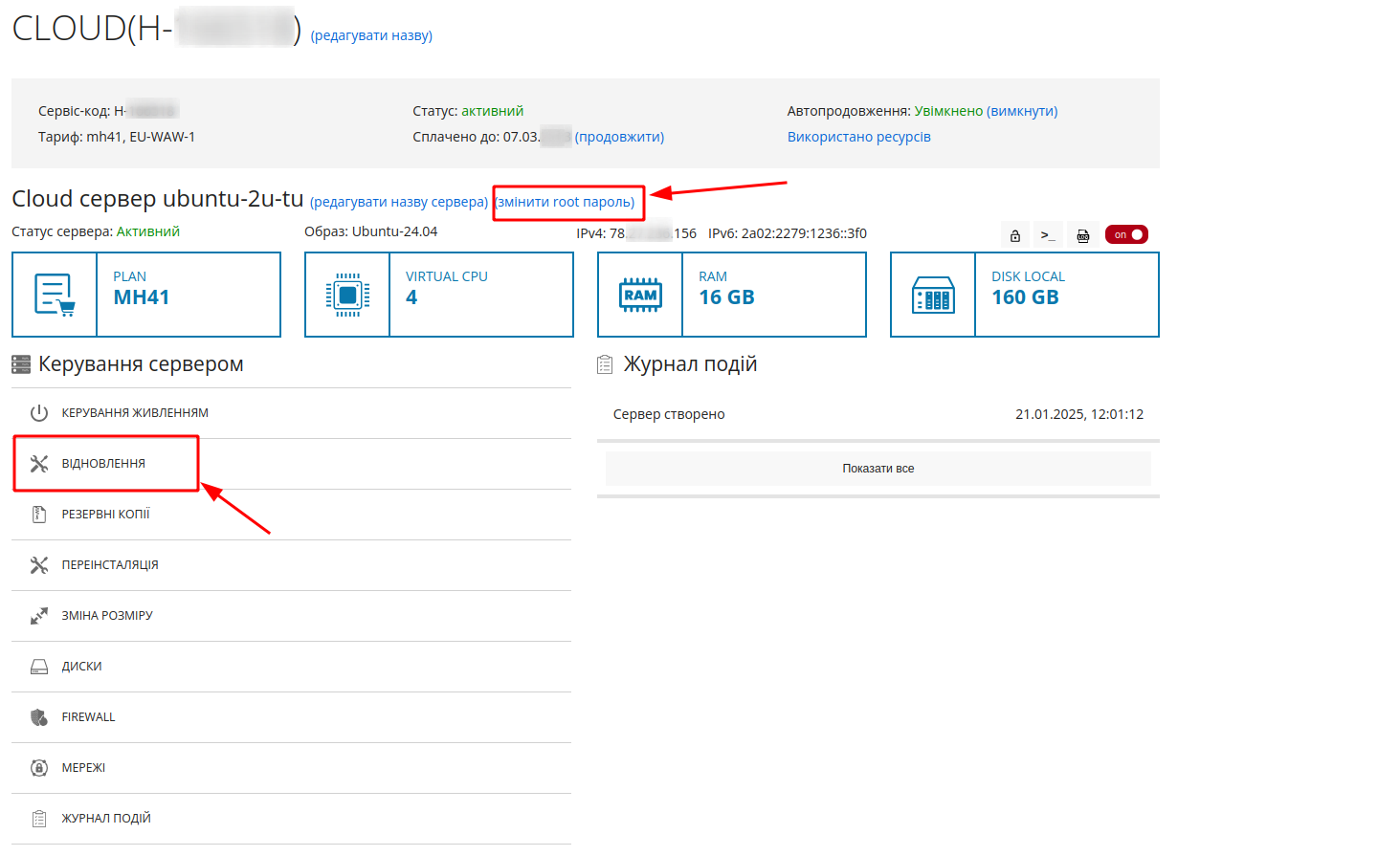
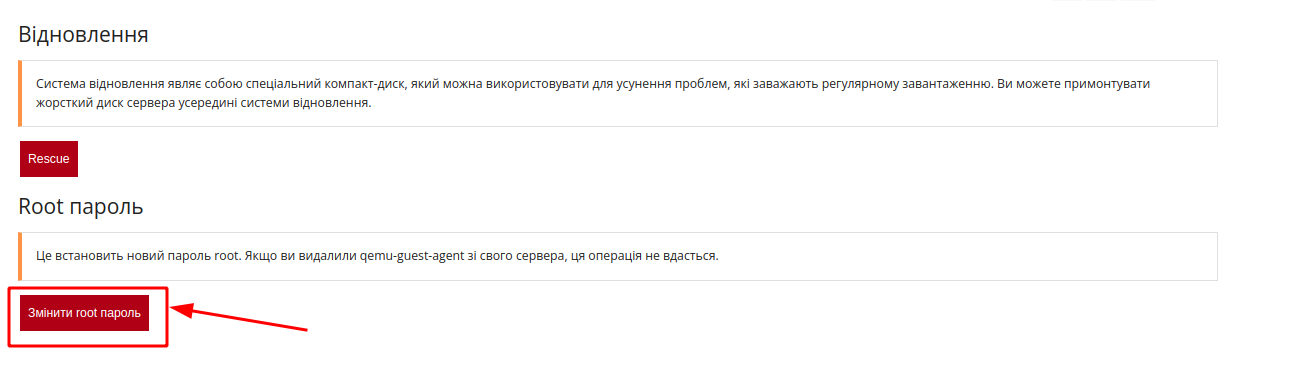
Що таке система відновлення Rescue?
Ми використовуємо 4 образи, на кожному з яких зібрані інструменти та утиліти діагностики та ремонту операційної системи, якщо з тієї чи іншої причини операційна система перестала вантажитися. Перший Rescue-диск – finnix зроблений на основі проекту Debian, другий Rescue диск System Rescue зроблений на основі Arch Linux. Третій Rescue диск – WinPe – створений спеціально для відновлення Windows/Windows Server. При переведенні сервера в режим Rescue вибраний Rescue-диск підключається до сервера, сервер перевантажується і стартує з Rescue диска в режимі live. Rescue-диск має доступ до файлової системи сервера.
Для переходу в режим Rescue, перейдіть в розділ "Відновлення"
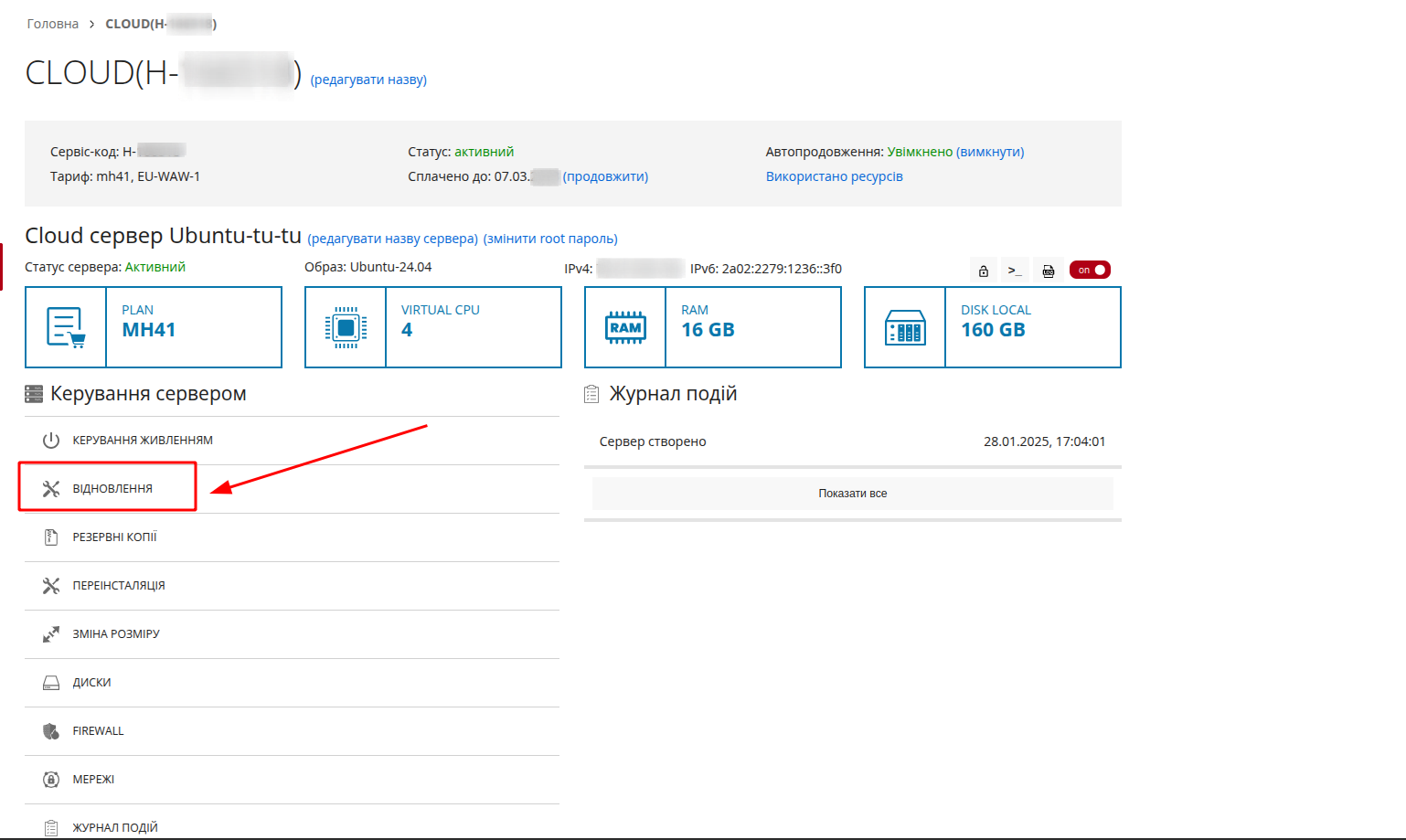
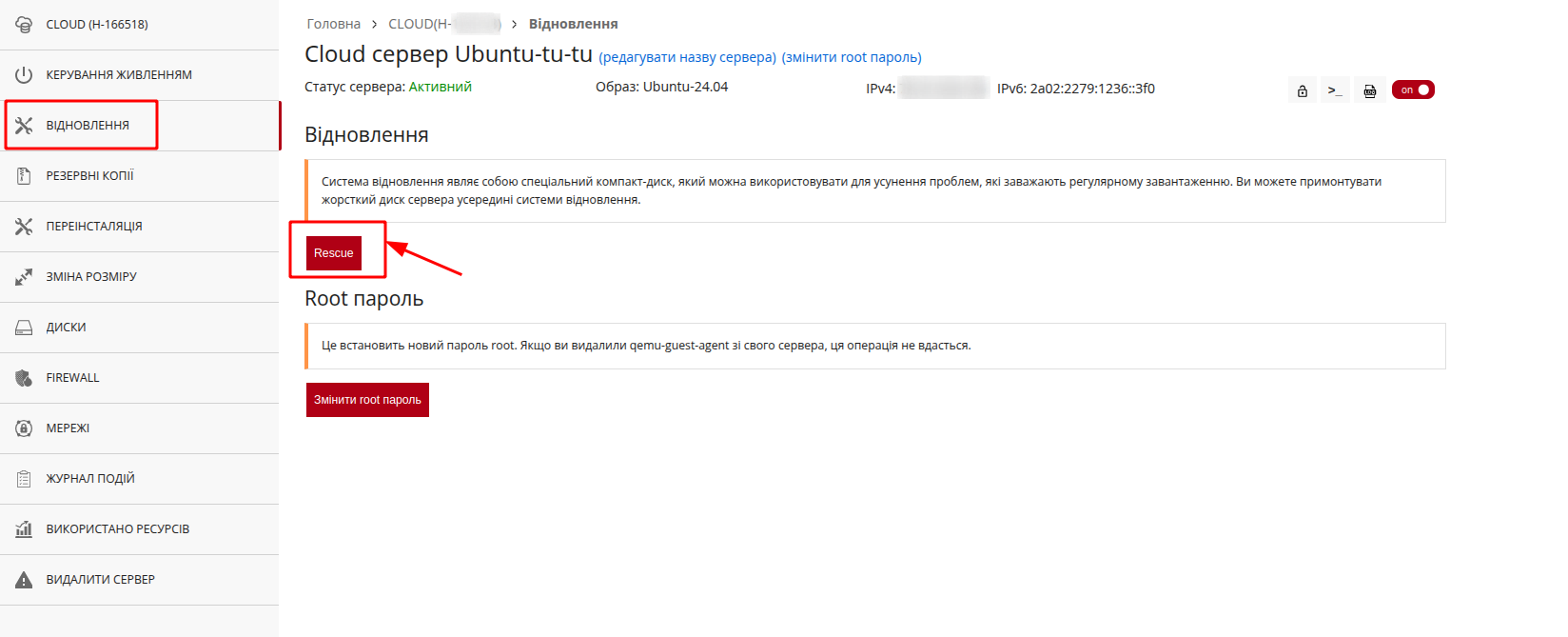
та оберіть потрібний образ
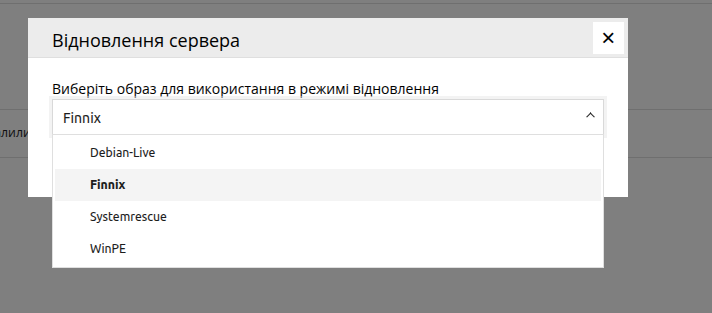
Використовуйте консоль VNC для виконання відновлювальних робіт в режимі Rescue. Після того як роботи будуть завершено - натисніть кнопку "Unrescue" в консолі управління, після чого Rescue диск буде відключений від сервера і система завантажитися як завжди.
Як я можу переінсталювати сервер?
Існує кілька варіантів виконання цієї операції.
- Ви можете натиснути кнопку Rebuild (перестворити), тоді вміст сервера буде переписано новим чином, а також як при створенні буде виконано cloud-init скрипт. При цьому ssh-ключ буде перенесено зі старої машини.
- Ви можете просто видалити поточний сервер і створити новий з тією ж операційною системою та іншою за бажанням. При цьому IPv4, IPv6 адреси швидше за все буде перенесено на нову машину.
- Ви можете натиснути кнопку Reinstall (переінсталяція) та вибрати будь-який із публічних ISO образів, запустити процес інсталяції з Iso диска. Сам процес інсталяції виконується через консоль VNC.
Чи можу я використати свої образи для віртуальних машин?
Прохання написати звернення в тех.підтрику, для того щоб ми могли Вам підказати в індивідуальному порядку
Чи можна керувати VNC консоллю, використовуючи мобільні пристрої та планшети?
Ми не рекомендуємо цього робити, бо робота через мобільний пристрій пов'язана з обмеженим управлінням через розмір мобільного пристрою. Браузер не вважає вікно консолі VNC точкою введення, тому не дозволяє використовувати екранну клавіатуру, коли фокус знаходиться всередині консолі VNC. Єдиним способом щось ввести в консоль VNC в такому випадку є перемикання на інше вікно мобільного пристрою, введення тексту туди, копіювання тексту в clipboard і вставка в консоль VNC через кнопку Paste Clipboard. Натискання кнопок пальцем при цьому зазвичай відпрацьовує якщо використовується графічний термінал. Також деякі браузери типу Safari можуть блокувати відкриття нового вікна при відкритті VNC сесії.
Я можу перенести свій сервер з одного датацентру до іншого (між Україною та Польщею) ?
Так це можливо. Створіть нове замовлення в іншому датацентрі, але з аналогічним чи більшим тарифом, і під час створення нової машини виберіть пункт "Клонувати сервер". Система запропонує вам вибрати, який сервер потрібно клонувати. Після завершення операції клонування буде створено сервер в іншому дата-центрі, він буде як повна копія вибраного сервера, але з іншою IP-адресою. Операція перенесення сервера в інший датацентр не швидка, тому потрібно буде зачекати. Пізніше можна видалити старий сервер або зробити кластер на серверах у різних датацентрах.
У логу сервера багато помилок "Сервер зупинено" "Error"
Найімовірніша причина цієї помилки полягає в тому, що ви створили віртуальну машину з ISO образу десктопної операційної системи. Десктопні операційні системи, такі як Windows 10/11, мають за замовчуванням налаштування економії електроенергії і тому при неактивності починають зсередини занурювати віртуальну машину в сон чи глибокий сну. При взаємодії з KVM гіпервізором це може призвести до помилок – система не може зупинити віртуальну машину. Ми рекомендуємо відключати сон і глибокий сну або просто зупиняти віртуальну машину, якщо ви її не використовуєте.
Windows-сервер/машина іноді підвисає під час його зупинки/перевантаження через консоль керування сервером. Що робити?
Windows сервери можуть мати значний час на операції зупинення всіх сервісів, що працюють. Стандартна операція зупинки сервера чекає 3/15 хвилин, намагаючись делікатно його зупинити. Після чого починається процес примусового зупинення сервера, щоб не допустити непрогнозовані наслідкі. Ми рекомендуємо для серверів Windows просто запускати зсередини операції "Перезавантаження" або "Завершити роботу". Ці дії повністю контролюватимуться операційною системою сервера. Крім того, зупинка сервера через "Завершення роботи" призведе до того, що статус сервера також зміниться на "Зупинено". Аналогічне можна робити і для серверів Linux через "Reboot" або "Shutdown". Але зазвичай Linux сервера не мають вищеописаних проблем.
Чи можна підключити додаткові диски до свого сервера.
Так це можливо через замовлення додаткового диску, у розділі "Хмара" оберіть "Диски" та клікніть по "Замовити диск".
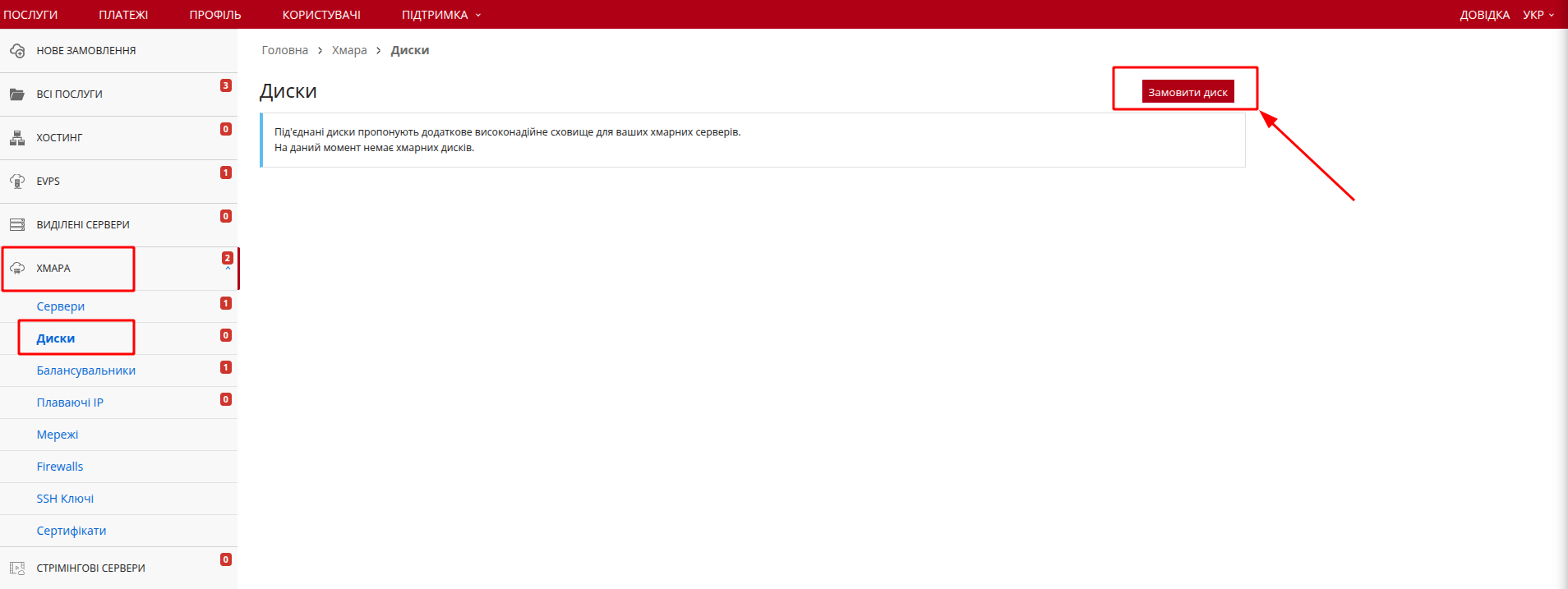
Диск зазначеного розміру буде додано до віртуального сервера за технологією iScsi. У списку пристроїв вашого сервера з'явиться новий пристрій, як правило, він має ім'я /dev/sdb (/dev/sdc якщо ще один диск). Вам потрібно буде самим додати туди розділи/відформатувати його та примонтувати до файлової системи.
Також при створенні нового диска його можна відразу відформатувати у вибраній вами файловій системі (ext4/xfs/btrfs/ntfs) і тоді вам потрібно лише виконати команду:
mkdir -p /storage
mount /dev/sdb1 /storage
Опція форматування доступна лише для дисків до 512Gb.
